Hoe maak je een fotocollagevideo op Facebook
Als we tegenwoordig de krachtigste sociale mediaplatforms zouden noemen, kunnen we zeggen dat Facebook de meest populaire is. Geef het toe of niet, de Facebook-app werd een onderdeel van ons dagelijks leven. Van wakker worden tot 's nachts in bed liggen, Facebook is er alsof we niet zonder kunnen. Dat is de reden waarom andere gebruikers niet anders kunnen dan andere inhoud te maken om op hun tijdlijn te plaatsen. Hier posten ze hun dansende video's, anderen doen vlogs en sommigen maken een videocollage om hun opgenomen video's te combineren.
En in dit bericht geven we je een tip over hoe je maak een videocollage op Facebook. Bekijk de lijst met manieren hieronder.
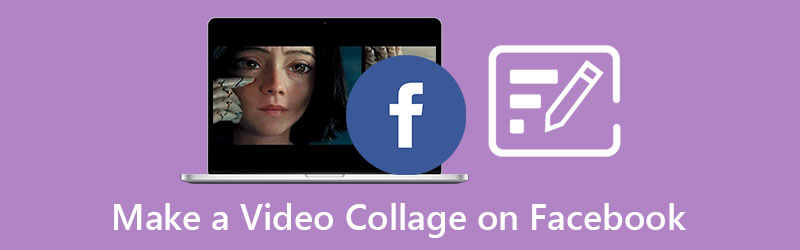
- Deel 1. Hoe maak je een videocollage op Facebook
- Deel 2. Aanbevolen methode om video en foto's professioneel te collageren
- Deel 3. Veelgestelde vragen over het maken van een videocollage op Facebook
Deel 1. Hoe maak je een videocollage op Facebook
Facebook maakt voortdurend verbeteringen als het gaat om het gebruik door klanten. Van het plaatsen van een gewone foto en video, het maken van verhalen, het opnemen van een live video en zelfs tot het maken van een videocollage die is ingebouwd in hun bewerkingstools. We kunnen niet ontkennen dat het lezen van een lange post vooruit een beetje saai is. Daarom hebben anderen de neiging om een videocollage te maken om te interpreteren wat ze wilden zeggen.
En als je het nog niet wist, Facebook heeft nu een functie waarmee je een videocollage kunt maken met behulp van de bijgewerkte bewerkingstool. Is het niet geweldig om een gesplitst scherm te kunnen maken zonder een andere app te hoeven downloaden? Als je er een wilt maken, bekijk dan de beschreven stapsgewijze procedure hieronder.
Stap 1: Om te beginnen moet je natuurlijk de Facebook-app op je Android- of iOS-apparaat openen en vervolgens naar de Waar denk je aan sectie en zoek de diavoorstelling op de opties die zullen verschijnen. Een andere optie waar u op kunt vertrouwen, is klikken op de Probeer het wanneer uw Facebook-vrienden een diavoorstelling hebben gepost.
Stap 2: Klik daarna op de foto's die u wilt toevoegen om een diavoorstelling te maken. Het is beter om degene met een goede kwaliteit te selecteren en zodra je selecteert, worden de foto's blauw. Daarna kunt u vrij de ingebouwde thema's kiezen die het heeft. Afgezien daarvan kun je er ook voor kiezen om overgangen, effecten en zelfs achtergrond in je diavoorstelling in te voeren om het nog aantrekkelijker te maken voor de mensen die op Facebook zijn.
Stap 3: Wanneer u een videodiavoorstelling op Facebook maakt, kunt u op de Bewerk knop om u te helpen een afbeelding toe te voegen of te verwijderen. en op de Meer tabblad, kunt u ook een titel maken aan het begin van uw diavoorstelling. En na het maken van een diavoorstelling op de Facebook-app, klik op de Gedaan knop om de wijzigingen toe te passen. Dan kun je je vrienden taggen en bijschriften en je gevoelens op de diavoorstelling zetten.
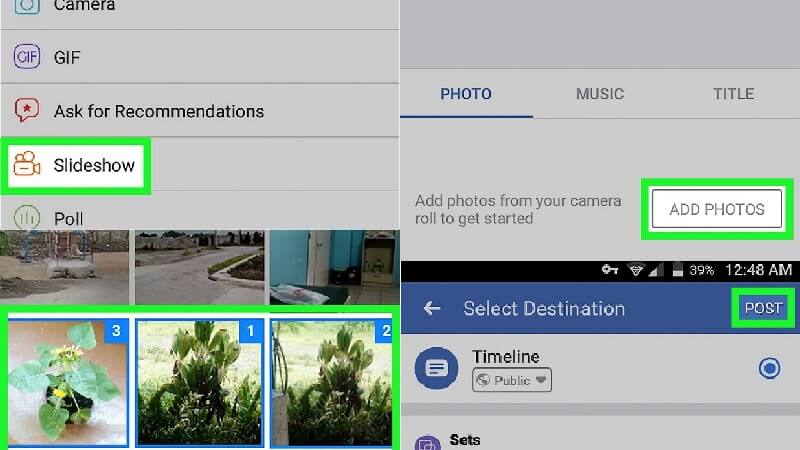
Deel 2. Aanbevolen methode om video en foto's professioneel te collage voor Facebook
Er is een alternatieve manier om een videocollage op Facebook te maken, naast de ingebouwde functies, en dat is via de Vidmore Video Converter. Deze applicatie kan worden gedownload op zowel Mac- als Windows-apparaten. Het wordt beschouwd als een van de meest uitgebreide toepassingen vanwege de mogelijkheid om audio, foto's en video's te converteren. Afgezien daarvan heeft het een gebruiksvriendelijke interface, net als de Facebook-app.
En als je een manier zoekt om een videocollage te maken om op je Facebook-account te plaatsen, maak dat dan mogelijk met behulp van deze app. En het goede nieuws is dat je verschillende lay-outs en thema's kunt kiezen die bij verschillende vieringen passen, waaronder thema's voor Kerstmis, Oud en Nieuw. En niet alleen dat, u kunt een achtergrondnummer invoegen om een smaak aan uw videocollage toe te voegen.
Je vraagt je misschien af, hoe maak je een videocollage met behulp van deze tool? Welnu, om je te helpen hoe deze tool werkt, hier is de lijst met benaderingen die je kunt gebruiken bij het maken van een videocollage voor je Facebook-account.
Stap 1: Download de toepassing Video Collage Maker
Download en installeer de Vidmore Video Converter door op een van de onderstaande downloadknoppen te klikken. Laat het daarna op uw apparaat draaien om te beginnen met het bewerken van uw bestanden.
Stap 2: Voeg de foto- of videobestanden toe
Als het programma nu actief is, klikt u op de collage paneel om naar de bewerkingsfuncties te worden geleid. Kies de gewenste lay-out en druk op de Plus teken in het midden van de sjablonen en kies vervolgens de foto- en videobestanden uit uw bibliotheek.
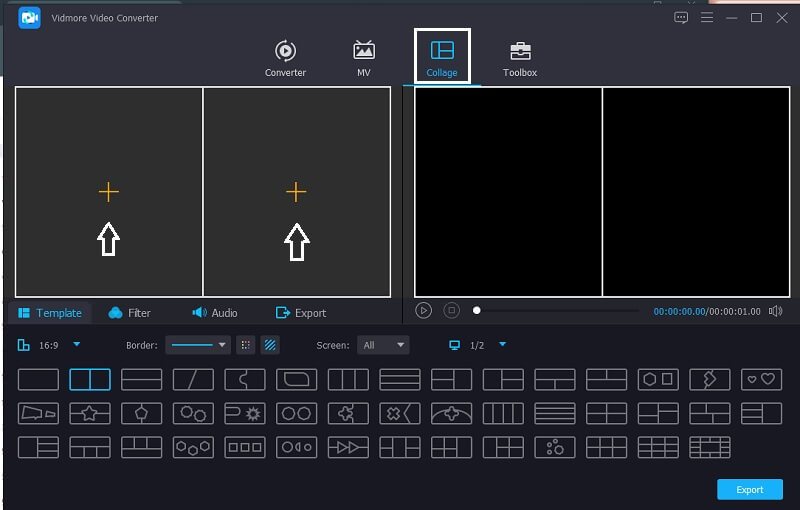
Stap 3: Selecteer een videosjabloon
Je kunt zoveel video's toevoegen als je wilt volgens de sjabloon die je hebt gekozen. En om wat pit aan je videocollage toe te voegen, klik je op de Filter tabblad langs de Sjablonen knop en kies de Effecten dat je wilt. En om enkele audiotracks in te voegen, gaat u naar het gedeelte Audio en klikt u op de Plus teken en voeg vervolgens de gewenste audiotrack toe.
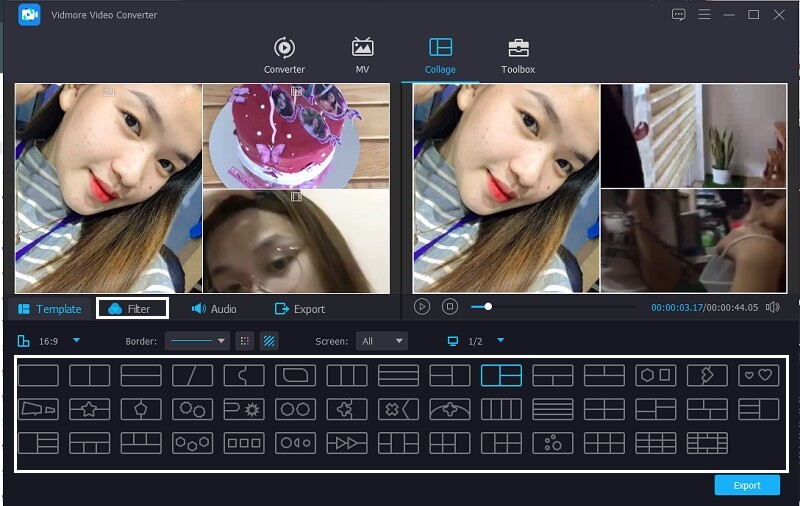
Stap 4: Bewaar de collagevideo
Als je klaar bent met het maken van een videocollage, kun je nu op de Exporteren knop in het onderste deel van de interface van de tool. Klik vervolgens op de Start de export om uw video succesvol te exporteren.
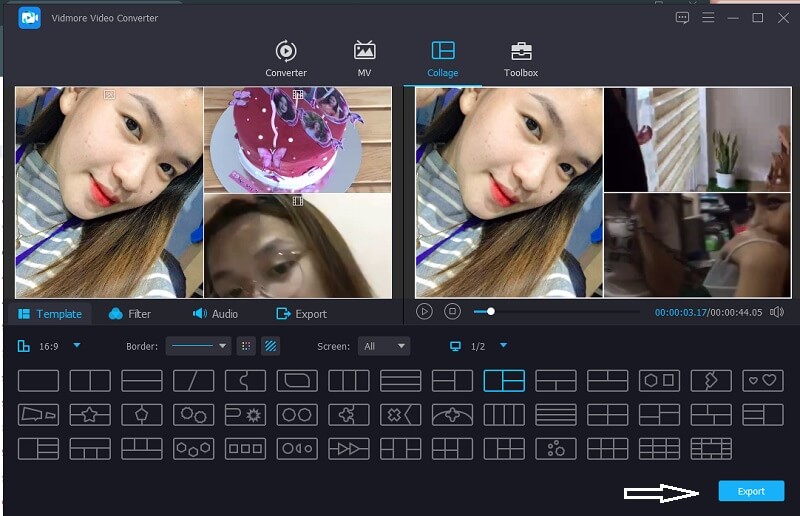
Deel 3. Veelgestelde vragen over het maken van een videocollage op Facebook
1. Wat is de maximale bestandsgrootte die Vidmore toestaat voor conversie?
Het goede ding is dat Vidmore geen maximale bestandsgrootte vereist. Het maakt dus niet uit hoe lang je videocollage zal zijn.
2. Is de functie Diavoorstelling op Facebook verwijderd?
Helaas was de Slideshow-functie van de Facebook-app al verwijderd, waardoor we deze niet mogen gebruiken. Daarom is het geen optie meer om een diavoorstellingvideo te maken.
3. Welke maker van videocollages kan gratis op een mobiel apparaat worden gedownload?
Er zijn talloze toepassingen voor het maken van videocollages die gratis op uw mobiele apparaat kunnen worden gedownload. Sommigen van hen zijn InShot, ViVa Video en Kinemaster.
Gevolgtrekking
Nu kunt u een diavoorstelling van een videocollage maken op uw Facebook-account. Maar als u de functie Diavoorstelling niet meer in de app kunt zien, kunt u overwegen de alternatieve tool te gebruiken om videocollage maken op Facebook. Ondanks dat het een alternatief is, heeft het rijke en krachtige bewerkingsfuncties, daarom zal het geen verspilling zijn als je het krijgt. Dus waar wacht je op? Maak je eigen videocollage en plaats deze op je Facebook-account!


